Las notificaciones de texto son notificaciones que puede configurar para enviar a su teléfono móvil cuando se realizan acciones dentro de su cuenta.
Ya sea que se haya agregado un nuevo contacto o un comentario agregado a un archivo, puede recibir una notificación de texto para mantenerlo actualizado incluso si no ha iniciado sesión físicamente en su cuenta.
* Tenga en cuenta que debe ser agregado como seguidor a un archivo de Propiedad o Contacto para que se le informe cuando se agrega un comentario a un archivo y cuando se agrega un documento a un archivo. Aprenda a agregarse como seguidor a un archivo AQUÍ.
Las notificaciones de texto pueden ir a un teléfono móvil y el teléfono debe verificarse en la sección de su perfil.
Cómo configurar notificaciones de texto
1. Una vez que haya iniciado sesión en su cuenta, en la navegación superior, vaya al icono Administrador / Cuenta en la esquina superior derecha de la página de inicio.
2. En el menú desplegable, seleccione 'Perfil'.
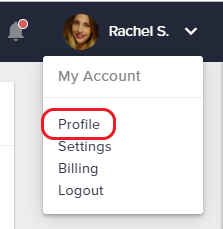
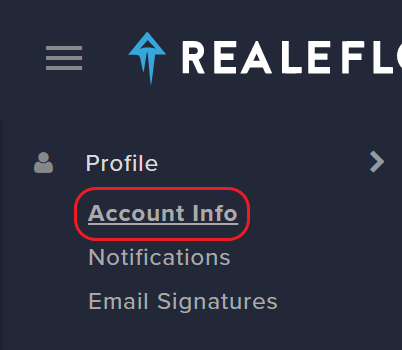
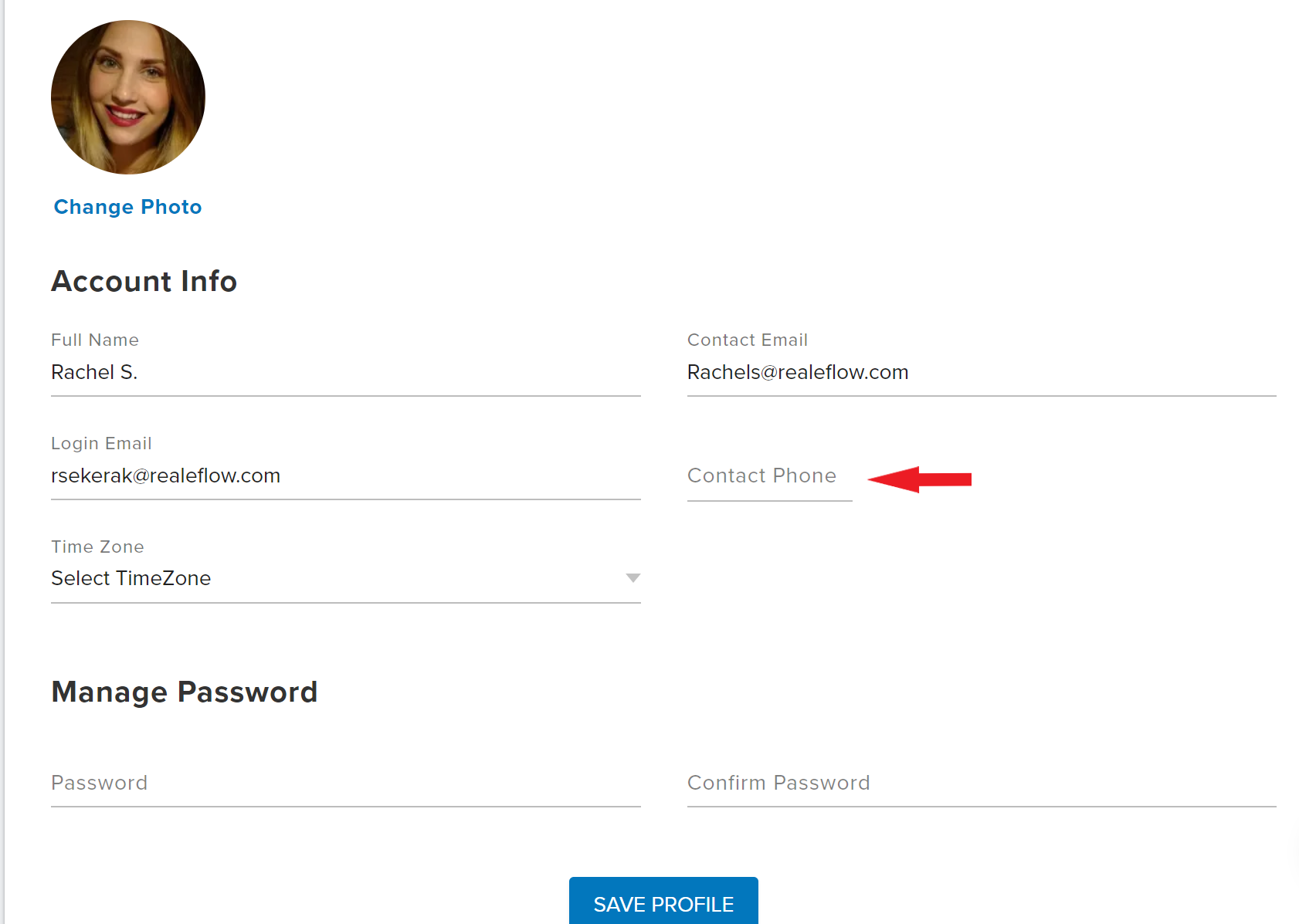
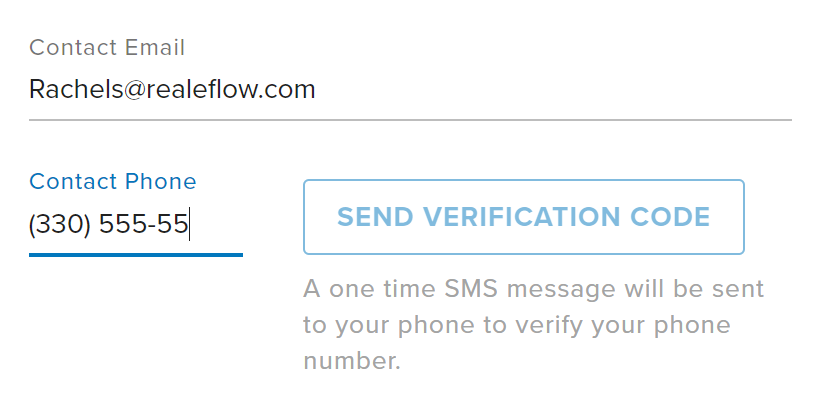
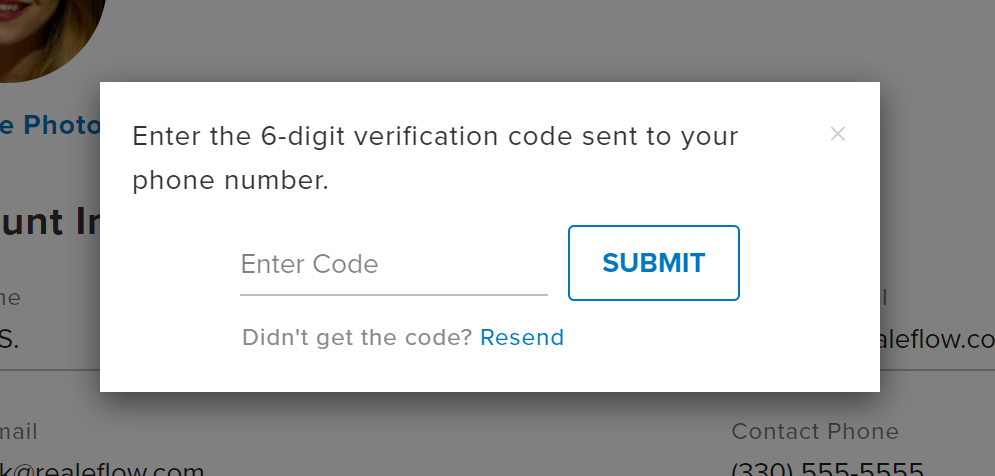
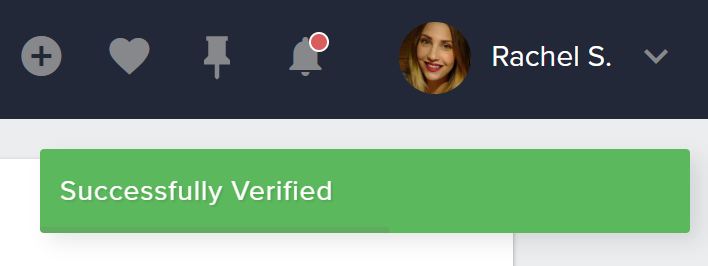
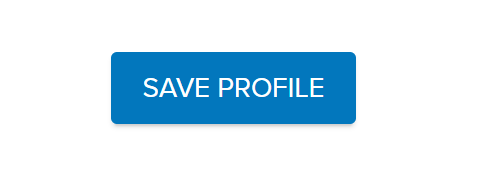
10. Check the boxes to the right of each notification category, beneath the TEXT column, for each area you would like to receive a text notification.
You are now ready to receive text notifications!
Click HERE to learn how to set-up Email Notifications.
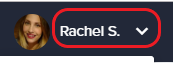
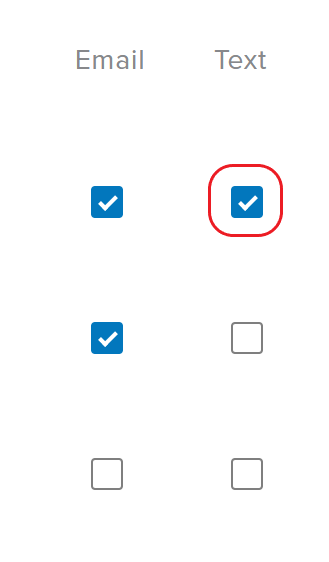
Dwight Swanson
Comments